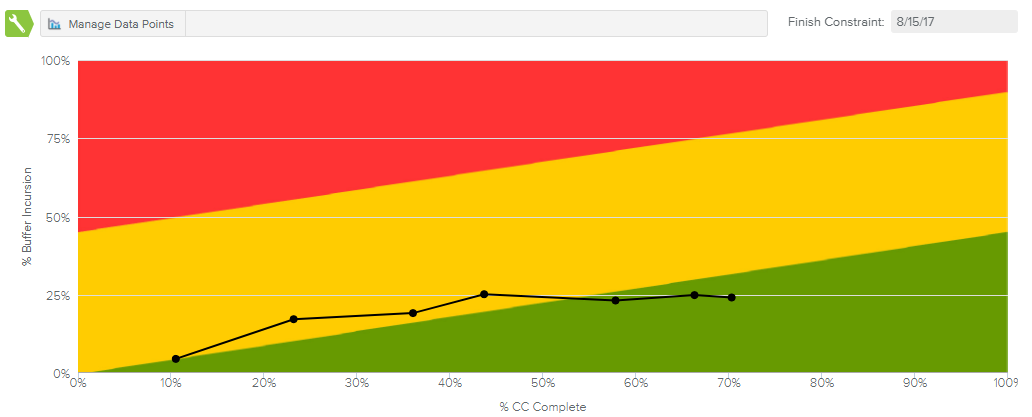CCPMタブは、選択したプロジェクトのスケジュール方法がクリティカルチェーンの場合にだけ表示されます。
CCPMタブには、2つの表示モードがあります。
チェーン分析(
 )
)フィーバーチャート(
 )
)
画面上部に表示されるメインツールバーには、プロジェクトの主要な情報とコマンドが表示されます。
メインツールバーの内容は、選択中のタブとプロジェクトがロックされているかどうかによって変わります。
プロジェクトワークスペースで使用できるボタンは、次の通りです。
新規 | 新しいプロジェクトを作成します。 | |
公開 | 現在のプロジェクトのすべての変更を公開するコマンドです。ただし、現在のプロジェクトがプロジェクトの実バージョンの場合に限ります。 | |
編集 | プロジェクト管理ダイアログボックスを開きます。 | |
ロック | 他のユーザーが変更できないよう、プロジェクトをロックします。プロジェクトをロックすると、元に戻すとやり直しコマンドが使えるようになります。 注記 このコマンドは、別のユーザーがすでにプロジェクトをロックしていると利用できません。 | |
ロック解除 | ロックしたプロジェクトのロックを解除します。 注記 このコマンドは、ログインユーザーがプロジェクトをロックした場合にだけ利用できます。 | |
元に戻す | 直前の変更を取り消し、プロジェクトを以前のステータスに戻します。 注記 このコマンドは、ログインユーザーがプロジェクトをロックした場合にだけ利用できます。 | |
やり直し | 元に戻すコマンドを取り消します。 注記 このコマンドは、ログインユーザーがプロジェクトをロックした場合にだけ利用できます。 | |
評価スナップショット管理 | 評価傾向ダイアログボックスを開きます。 | |
スコアテンプレート変更 | プロジェクトの採点と説明に使用するテンプレートを変更します。 | |
接続されたアイデアから更新 | コネクトされたアイデアからスコアと説明のデータを取り込みます。 | |
ベースライン管理 | ベースライン保存ダイアログボックスを開きます。 | |
ワークフローアクション | プロジェクトに関連付けられたワークフロー操作を行い、ワークフローステータスを変更します。 | |
ワークフロー | ワークフロー情報ダイアログボックスを開きます。 | |
その他 | 次のコマンドにアクセスできます。
| |
割り当てのレビュー | 割り当てスケジュール全画面ビューを開きます。 | |
ステータスレポート履歴 | ステータスレポート履歴全画面ビューを開きます。 | |
注記 | 新規注記があるかどうかを示し、注記ダイアログボックスを開きます。 | |
追跡モードにスイッチ | 計画モードから追跡モードに切り替えます。 スケジュール方法が"クリティカルチェーン"の場合にだけ表示されます。 | |
計画モードにスイッチ | 追跡モードから計画モードに切り替えます。 スケジュール方法が"クリティカルチェーン"の場合にだけ表示されます。 |
チェーン分析( )モードでは、プロジェクトを1つだけ選択しているか、複数選択しているかによって、2つの異なるビューが提供されます。
)モードでは、プロジェクトを1つだけ選択しているか、複数選択しているかによって、2つの異なるビューが提供されます。
チェーン分析モードには、3つのスプレッドシートが表示されます。
プロジェクト概要スプレッドシートには、ID、名前、マネージャ、現在のモード、期間、ベースライン期間、ターゲット終了日(予測終了日)、クリティカルチェーン完了率のプロジェクトフィールドが表示されます。
計画モードでは、プロジェクトの開始日と終了日を再計算できるよう、プロジェクトレベルの目標終了日を変更することができます。
プロジェクトバッファは、クリティカルチェーンタスクのオーバーランからプロジェクトの目標終了日を保護します。プロジェクトバッファは、最後のクリティカルチェーンタスクの後に追加されます。実際、各クリティカルチェーンタスクに隠されていた安全余裕期間は削減され、プールされてプロジェクトバッファ内に配置されます。プロジェクトバッファは、クリティカルチェーンのオーバーランを吸収しますので、定期的に分析する必要があります。
プロジェクトバッファのステータスは、次の色で表されます。
 赤 – 75%以上消費
赤 – 75%以上消費 琥珀 – 25から74.99%消費
琥珀 – 25から74.99%消費 緑 – 0から24.99%消費
緑 – 0から24.99%消費
プロジェクトバッファ分析スプレッドシートには、プロジェクトバッファID、バッファ名、ステータス、使用率%、期間、消費、残りの長さ、消費期限が表示されます。
クリティカルチェーンは、クリティカルチェーンに合流する非クリティカルチェーンタスクのオーバーランからも保護しなくてななりません。従って、タスク期間の延長がクリティカルチェーンとプロジェクトバッファに影響しないよう、非クリティカルチェーンタスクはALAPでスケジュールする必要があります。ゴールドラット博士は、合流チェーンがクリティカルチェーンと合流するポイントに合流バッファを挿入することで、合流チェーンのオーバーランからクリティカルチェーンを保護するよう指導しています。
合流バッファのステータスは、次の色で表されます。
 赤 – 75%以上消費
赤 – 75%以上消費 琥珀 – 25から74.99%消費
琥珀 – 25から74.99%消費 緑 – 0から24.99%消費
緑 – 0から24.99%消費
合流バッファ分析スプレッドシートには、合流バッファID、バッファ名、ステータス、使用率%、期間、消費、残りの長さ、消費期限が表示されます。
複数のプロジェクトが選択されている場合、チェーン分析表示モードは、選択しているプロジェクトのリストと同期に関する情報を表示します。
画面上部のキーポイントセクションには、サイクルタイム合計、サイクルコスト合計、プロジェクト最短可能開始日、プロジェクト最遅終了可能日の計算された情報が表示されます。
同期レポートスプレッドシートには、選択したプロジェクトのプロジェクトID、プロジェクト名、優先度、固定、同期開始日、予定開始日、最遅同期終了日、元の目標終了日、現在の目標終了日、目標終了日差異が表示されます。
リソース競合を表示スイッチをオンにすると、割り当て超過のリソースのリソース名、利用可能工数、割り当て済み、使用率がスプレッドシートの下部に表示されます。
表示される利用可能工数、割り当て済み、使用率%は、選択したプロジェクトでのそのリソースの最初の割り当てから最後の割り当てまでの期間のものです。
したがって、使用率が100%以下でも対応する期間内に1日でも割り当て超過の日があれば、そのリソースがレポートに表示されます。
フィーバーチャート( )モードを選択すると利用できるフィーバーチャートの目的は、クリティカルチェーンの完了率とプロジェクトバッファの消費率を経時的に比較することで、プロジェクト全体のステータスに対するアイデアを提供することです。
)モードを選択すると利用できるフィーバーチャートの目的は、クリティカルチェーンの完了率とプロジェクトバッファの消費率を経時的に比較することで、プロジェクト全体のステータスに対するアイデアを提供することです。
このビューでは、複数のプロジェクトを選択することができます。
線上の各ポイントは、メインツールバーでログ取得ボタン( )をクリックした時の両フィールドの値のスナップショットです。
)をクリックした時の両フィールドの値のスナップショットです。
フィーバーチャートは、クリティカルチェーン完了率とバッファ消費率の状態を3つの色を使って表します。
黒い線は、バッファ消費率を表します。X軸はクリティカルチェーン完了率、Y軸はプロジェクトバッファ消費率です。バッファ消費率がクリティカルチェーン完了率より高いと、チャートの対角線よりも大きい角度の傾斜となり、バッファ消費率がクリティカルチェーン完了率より低ければ、チャートの対角線よりも小さい角度の傾斜となります。緑、黄色、赤の領域で、対策を講じるタイミングを知らせます。チャート上のバッファ消費が緑の領域にある間は、目標終了日までのプロジェクト完了を心配する理由はありません。
バッファ消費が黄色の領域に入るのは、警告の合図です。バッファ消費率の傾斜が急勾配になっているので、今後のタスクのスコープと予測を見直す必要があります。この段階でアクションを起こす必要はありませんが、もしもの場合に備えて準備をしておく必要があります。
バッファ消費ラインが赤い領域に入ってしまうと、プロジェクトが脱線したことになり、すぐに対策を講じる必要があります。プロジェクトタスクの中に、正確に見積もることができなかったものがあるのかもしれません。バッファ消費が悪化した理由を調査することが必要です。
複数のプロジェクトを選択した場合でも、フィーバーチャートには同じ軸(クリティカルチェーン完了率とプロジェクトバッファ消費率)が表示されます。ただし、次の2つの点が異なります。
選択したプロジェクトの1つ1つがバブルチャートで表されます。
選択したプロジェクトのスナップショット(履歴)ではなく、それぞれのバブルは両フィールドの現在の値を示します。
データポイント管理( )コマンド(単一選択のみ)をクリックすると、記録されたデータポイントダイアログボックスが開き、フィーバーチャートを構成するポイントが表示されます。このダイアログボックスから間違った取得されてしまったログを削除することができます。
)コマンド(単一選択のみ)をクリックすると、記録されたデータポイントダイアログボックスが開き、フィーバーチャートを構成するポイントが表示されます。このダイアログボックスから間違った取得されてしまったログを削除することができます。